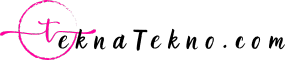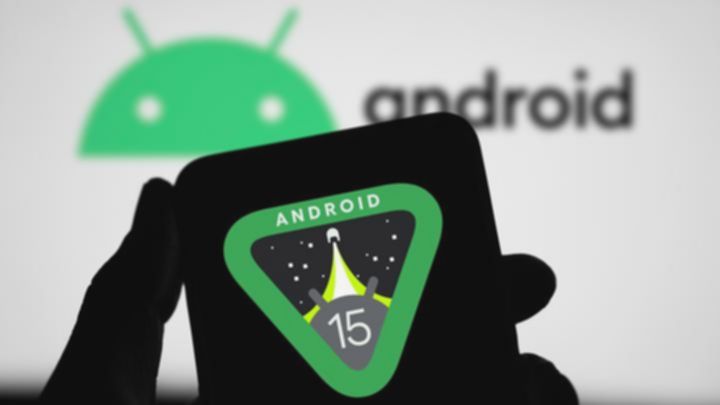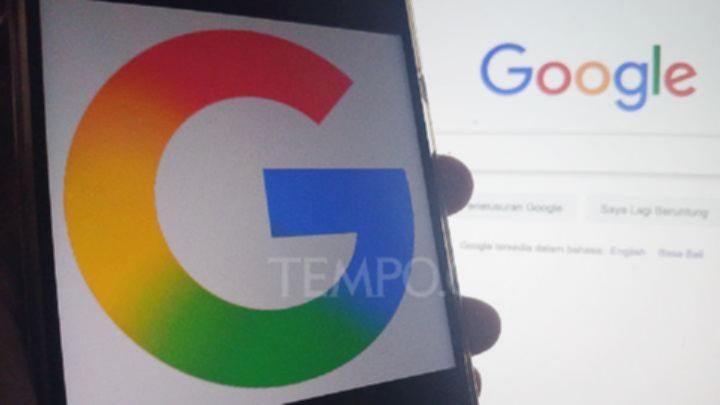Hotspot iPhone Hilang? Ini Penyebab & Cara Ampuh Mengatasinya!

Penggunaan gadget, tak terkecuali iPhone, seringkali diwarnai oleh berbagai kendala teknis. Salah satu masalah yang kerap membuat pengguna frustrasi adalah ketika fitur hotspot iPhone tiba-tiba tidak muncul atau tidak berfungsi.
Kondisi ini tentu sangat menjengkelkan, mengingat vitalnya konektivitas internet dalam menunjang berbagai aktivitas sehari-hari. Bayangkan saja saat Anda sangat membutuhkan internet di perangkat lain, namun opsi hotspot personal di iPhone Anda lenyap begitu saja.
Lantas, apa sebenarnya penyebab di balik hilangnya fitur penting ini? Artikel ini akan mengupas tuntas berbagai penyebab umum hotspot iPhone tidak muncul, sekaligus memberikan panduan lengkap mengenai cara mengaktifkan hotspot di iPhone yang tidak muncul agar konektivitas Anda kembali lancar.
Baca juga:
- Cara Install Aplikasi Android di Chromebook
- Cara Menggunakan eSIM XL Telkomsel Indosat di iPhone
Kenapa Hotspot iPhone Tidak Muncul? 
Berdasarkan informasi resmi dari Apple, ada beberapa faktor utama yang bisa menjadi penyebab hotspot iPhone tidak muncul. Memahami penyebab-penyebab ini adalah langkah awal untuk mengembalikan fungsi hotspot pribadi Anda. Mari kita telaah enam kemungkinan penyebabnya:
1. iOS Belum Diperbarui
Salah satu penyebab hotspot iPhone tidak muncul yang paling umum adalah perangkat lunak (iOS) yang belum diperbarui. Seringkali, versi iOS yang lebih lama mengandung bug atau masalah sistem yang dapat mengganggu kinerja fitur-fitur penting, termasuk hotspot pribadi. Apple secara rutin merilis pembaruan iOS tidak hanya untuk meningkatkan performa keseluruhan, tetapi juga untuk memperbaiki bug dan celah keamanan, yang pada akhirnya akan memastikan fitur hotspot berfungsi optimal.
2. Pengaturan Seluler yang Tidak Tepat
Pengaturan seluler yang kurang tepat juga menjadi pemicu utama hotspot iPhone tidak muncul. Jika paket data atau langganan internet Anda tidak mencakup fitur berbagi koneksi atau tethering, opsi Hotspot Pribadi mungkin tidak akan tersedia di menu pengaturan. Penting untuk memastikan bahwa paket data Anda memang mendukung penggunaan fitur hotspot agar dapat difungsikan.
Baca juga: 3 Cara Menyalakan Hotspot di iPhone dan Langkahnya
3. Pengaturan Jaringan 
Kualitas dan pengaturan jaringan iPhone memegang peranan krusial dalam fungsi hotspot. Masalah seperti konfigurasi jaringan yang keliru atau koneksi data seluler yang tidak stabil dapat menghambat kemampuan perangkat Anda untuk berbagi internet. Akibatnya, opsi hotspot iPhone tidak muncul atau tidak dapat berfungsi sebagaimana mestinya.
4. Operator Seluler
Peran operator seluler juga tidak bisa diabaikan sebagai penyebab hotspot iPhone tidak muncul. Beberapa penyedia layanan mungkin menerapkan pembatasan atau menonaktifkan fitur hotspot, tergantung pada jenis paket data yang Anda pilih. Selain itu, kesalahan pada pengaturan APN (Access Point Name) juga dapat menghambat fungsionalitas hotspot, sehingga penting untuk memastikan APN telah dikonfigurasi dengan benar.
5. Masalah pada Hardware atau Perangkat Keras 
Walaupun jarang terjadi, kerusakan pada hardware atau perangkat keras iPhone juga bisa menjadi alasan mengapa hotspot iPhone tidak muncul. Jika terdapat kerusakan pada modul jaringan atau komponen internal lain yang vital untuk konektivitas, fitur hotspot tentu tidak akan berfungsi optimal. Kerusakan fisik atau masalah teknis serius pada perangkat dapat secara langsung memengaruhi kemampuan iPhone untuk berbagi koneksi internet.
6. Mode Airplane
Penyebab terakhir, yang seringkali terlewatkan karena kesederhanaannya, adalah aktivasi Mode Pesawat (Airplane Mode). Jika mode ini aktif, semua koneksi nirkabel, termasuk data seluler, akan dinonaktifkan. Akibatnya, hotspot iPhone tidak muncul karena perangkat tidak dapat memperoleh sinyal data seluler untuk dibagikan.
Baca juga:
- Cara Memindahkan Kontak dari Android ke iPhone dan Sebaliknya
- Cara Buka Whatsapp Web di HP Android dan iPhone
- 30 Game Multiplayer Android & iOS Terbaik 2025: Seru & Menantang
Cara Mengatasi atau Mengaktifkan Hotspot di iPhone yang Tidak Muncul 
Setelah memahami berbagai penyebab hotspot iPhone tidak muncul, langkah selanjutnya adalah mencari solusi praktis untuk mengatasinya. Berikut adalah panduan komprehensif cara mengaktifkan hotspot di iPhone yang tidak muncul agar Anda bisa kembali terhubung:
Pertama, langkah fundamental adalah memastikan fitur Hotspot Pribadi telah aktif. Buka “Pengaturan”, lalu pilih “Hotspot Pribadi”. Apabila opsi ini tidak tersedia atau tidak dapat diaktifkan, sangat penting untuk memeriksa kembali dengan operator seluler Anda. Pastikan bahwa fitur Hotspot Pribadi didukung oleh paket data yang Anda gunakan dan telah diaktifkan oleh pihak operator.
Kedua, lakukan restart pada iPhone (atau perangkat Apple lain seperti iPad) yang berperan sebagai penyedia Hotspot Pribadi, serta perangkat yang ingin Anda sambungkan. Proses restart seringkali mampu menyegarkan sistem dan mengatasi gangguan sementara yang menyebabkan hotspot iPhone tidak muncul.
Ketiga, pastikan iPhone Anda menjalankan versi iOS paling mutakhir. Seperti yang telah dijelaskan sebelumnya, pembaruan iOS seringkali membawa perbaikan bug yang dapat memengaruhi fungsi hotspot. Memiliki sistem operasi terbaru adalah kunci untuk menjaga stabilitas perangkat.
Keempat, jika masalah masih berlanjut, cobalah mengatur ulang pengaturan jaringan. Caranya, buka “Pengaturan” > “Umum” > “Transfer atau Atur Ulang (Perangkat)” > “Atur Ulang”, lalu pilih “Atur Ulang Pengaturan Jaringan”. Perlu diingat, langkah ini akan mengembalikan semua pengaturan jaringan ke kondisi awal, termasuk konfigurasi Wi-Fi (beserta kata sandinya), pengaturan data seluler, serta pengaturan VPN dan APN yang sudah ada. Ini seringkali efektif dalam mengatasi konflik jaringan yang menyebabkan hotspot iPhone tidak muncul.
Terakhir, apabila semua langkah di atas belum berhasil mengatasi masalah hotspot iPhone tidak muncul, jangan ragu untuk menghubungi Layanan Pelanggan Apple. Tim dukungan akan memberikan bantuan dan arahan lebih lanjut untuk mendiagnosis serta menyelesaikan kendala yang Anda alami.
Cara Menyalakan Hotspot di iPhone
Jika Anda perlu menyalakan hotspot di iPhone dan belum pernah mengonfigurasi pengaturan APN, panduan berikut akan membantu Anda. Ini adalah langkah awal yang krusial untuk memastikan iPhone Anda dapat mengakses jaringan data seluler dan membagikannya:
- Buka aplikasi “Pengaturan” atau “Settings” di iPhone Anda.
- Gulir ke bawah dan cari menu “Seluler”.
- Pilih “Pengaturan Jaringan Seluler” dan kemudian ketuk opsi “Jaringan Data Seluler”.
- Pada halaman yang muncul, Anda akan melihat beberapa kolom kosong. Isi kolom “Access Point Name (APN)” dengan nama “internet”. Untuk kolom “Pengguna” dan “Kata Sandi”, Anda bisa mengosongkannya. Pengisian APN ini sangat penting karena berfungsi sebagai jembatan bagi iPhone Anda untuk mendapatkan akses internet dari paket data kartu seluler Anda.
Setelah pengaturan internet melalui APN selesai, kembali ke halaman utama “Pengaturan” iPhone Anda. Tunggu beberapa saat hingga fitur “Hotspot Pribadi” muncul. Jika sudah terlihat, Anda kini dapat mengaktifkan menu hotspot tersebut untuk mulai berbagi koneksi internet dengan perangkat lain.
Dengan mengikuti panduan di atas, diharapkan Anda kini dapat mengatasi masalah hotspot iPhone tidak muncul dan kembali menikmati koneksi internet tanpa hambatan. Selamat mencoba!
Baca juga:
- 15 Rekomendasi Aplikasi Desain Rumah di Android dan PC
- Tutorial Cara Pakai QRIS Tap di Android dan iPhone dengan Mudah
- Download Delta Force Mobile: Cek Spek Android & iOS
Ringkasan
Fitur hotspot iPhone yang tidak muncul seringkali menjadi kendala teknis yang umum. Penyebab utamanya meliputi iOS yang belum diperbarui, pengaturan seluler atau jaringan yang tidak tepat, dan pembatasan dari operator seluler. Selain itu, pengaktifan Mode Pesawat atau bahkan masalah pada perangkat keras dapat menghambat fungsi hotspot pribadi.
Untuk mengatasi masalah ini, pastikan fitur Hotspot Pribadi aktif dan didukung oleh operator Anda, lalu coba mulai ulang perangkat. Penting juga untuk memperbarui iOS ke versi terkini dan mengatur ulang pengaturan jaringan jika diperlukan. Jika hotspot masih tidak muncul, periksa dan konfigurasi APN di Pengaturan Jaringan Seluler dengan nama “internet”, atau hubungi Layanan Pelanggan Apple untuk bantuan lebih lanjut.